如何在 Audacity 中去除歌曲中的人声
您是否曾经遇到过需要从您最喜欢的歌曲中删除人声的情况? 这可能是因为您想跟着歌曲一起唱歌或将您的声音录制到歌曲的器乐版本中。 无论是哪种情况,您都可以使用 Audacity 和其他一些方法轻松做到这一点。 Audacity 是一款免费的音频编辑软件,用于音频处理和创作歌曲。 你可以在 大胆的选择 还。 在本文中,我们将展示使用 Audacity 从歌曲中删除人声的逐步过程。
如果您想从视频中删除音频,那么我们已经为您服务了 此处.
Contents [show]
从歌曲中删除人声:要记住的事情
在我们深入研究之前,您应该记住几件事。 这种方法不适用于每首歌曲,但对于大多数歌曲来说,它确实有效。 您仍然可以听到以立体声录制的任何内容。 这是因为只有纯粹的人声 单 被此过程删除。 在某些情况下,您可能还会失去低音,因为低音也是单声道的。 另一件需要注意的重要事情是,如果您要将人声与您不拥有的歌曲隔离开来,那么它应该仅供您个人使用,例如 卡拉OK 或在个人视频中使用它。
对 Audacity 使用人声去除效果
这是一种非常简单且省时的方法。 确保您正在使用 Audacity 2.2.0 或此方法的更高版本。 它是通过对您的音乐文件应用声音去除效果来完成的,这些是您需要遵循的步骤:
1. 在 PC 上启动软件后,转到 文件 然后选择 打开。 或者,您可以按快捷键 按Ctrl + O.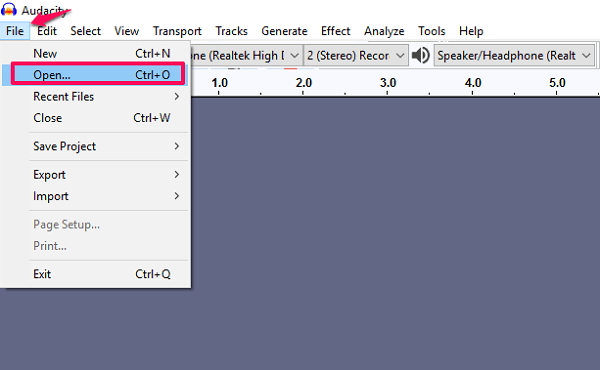
2. 浏览文件资源管理器并找到要从中删除人声的音频文件。 从中选择一个或多个音频文件,然后单击 OK. 您也可以将文件拖放到 Audacity 并避免这些步骤。 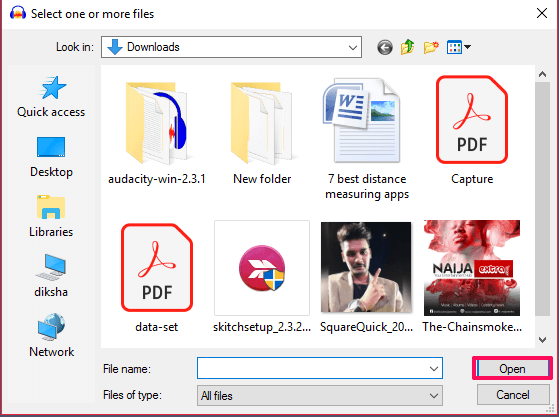
3。 击中 空格键 收听加载到 Audacity 中的音频。 在转换音频之前确定音频中的人声音符是一种很好的做法。
4. 之后,通过单击左侧的空白区域或按 按Ctrl + A.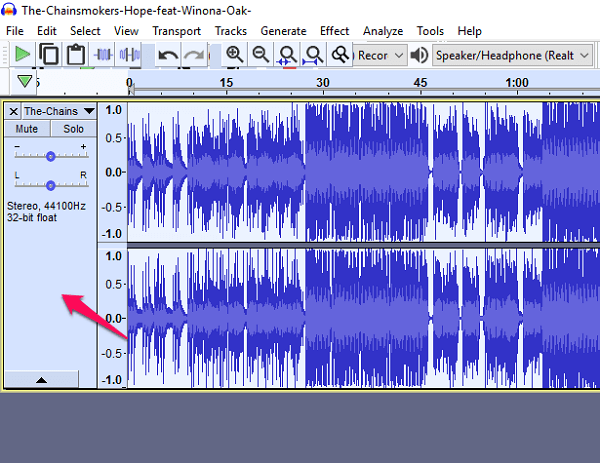
5. 现在去 影响 从顶部菜单中选择 声乐卸妆 从名单。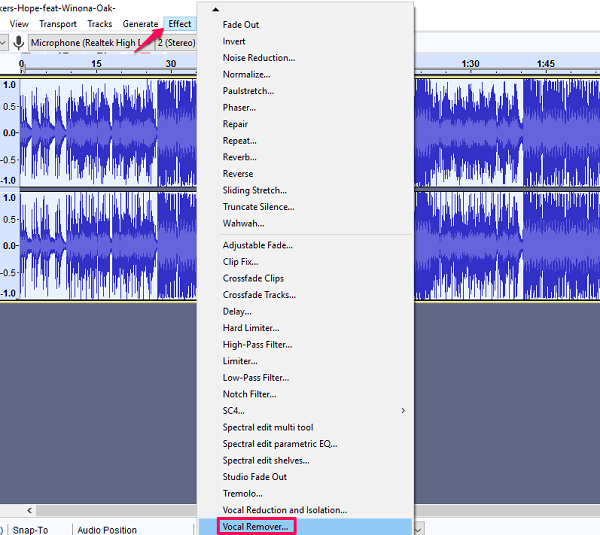
6.选择后,您将可以选择 简单, 移除频率 带 和 保留频段. 我们建议您一起去 简单 但您可以预览所有选项并进行相应选择,然后按 OK.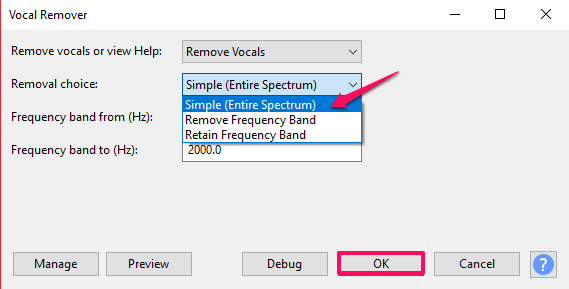
请注意: 您可以随时通过按撤消设置 按Ctrl + Z 以防您应用了错误的选项。
7. 您现在将看到波形的差异并听到没有人声的音频。 继续并通过转到保存音频 文件>导出音频.
使用这种方法,质量可能不如我之前提到的预期的那么好。 从音频文件中分离出 100% 的人声是不可能的。 但是您可以尝试下面给出的一些替代方法以获得更好的结果。
另请参阅: 最佳音量控制和助推器应用
通过在 Audacity 上拆分立体声轨道
您也可以通过拆分立体声轨道将通道分成两个单独的轨道并反转其中一个来实现。 这是一个有点复杂的方法,下面是你如何在 Audacity 上做到这一点。
1. 重复前面的第一个相同方法,将音频文件加载到 Audacity 中。
2. 转到文件的左侧并单击 下拉箭头 歌曲名称旁边。 选择选项“分割立体声轨道”从列表中。 您将拥有两个独立播放的独立曲目。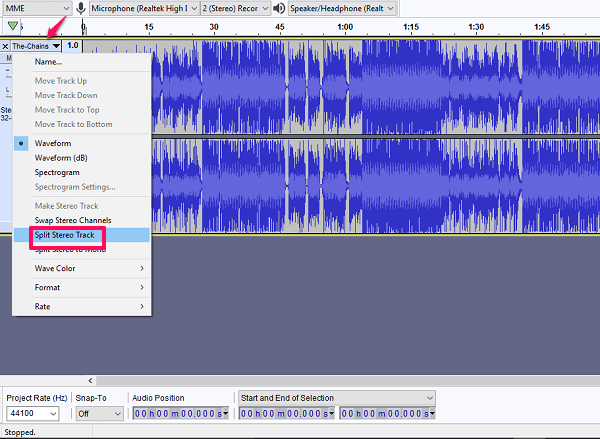 3. 单击左侧空白区域选择底部轨道。 一旦底部轨道改变颜色,您就会知道它被选中。
3. 单击左侧空白区域选择底部轨道。 一旦底部轨道改变颜色,您就会知道它被选中。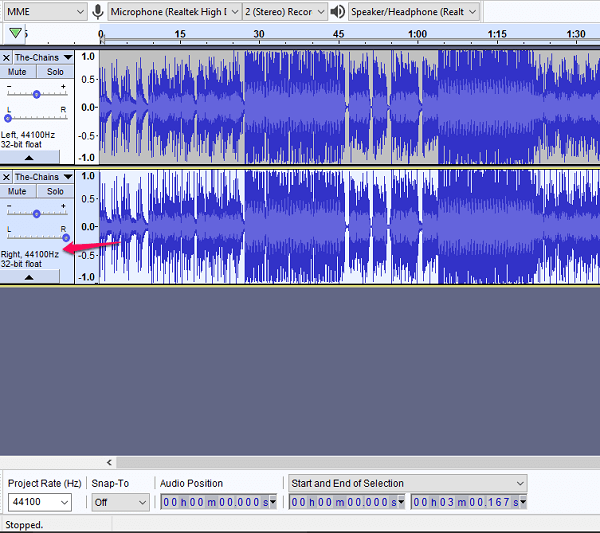
4.之后去 影响 并选择 反转,这将反转底部轨道。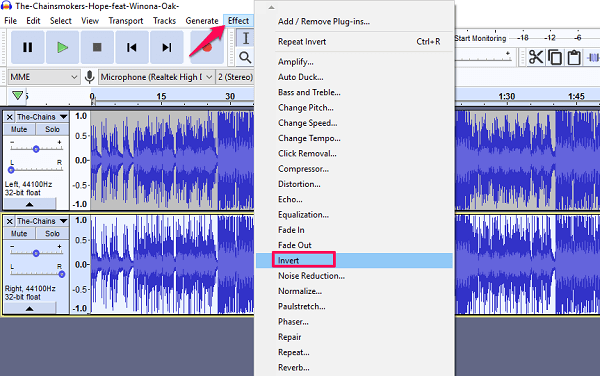
5. 现在对于每个轨道,单击下拉箭头并选择 单. 这将通过单个通道而不是两个单独的左右通道来路由音频。
6. 最后,播放歌曲以确保您的人声被删除,然后使用前面提到的相同方法将其导出。
其他选项
如果您对此不满意或想尝试其他可用的选项,请尝试 免费的在线工具 人声去除器专业版 那是专门用于去除声音的。 这是一个简单的工具,您可以在其中上传音频文件或粘贴 YouTube 链接并下载转换后的文件。 这个在线工具还有一个 可下载版本 支持 Windows 操作系统。 与任何此类软件一样,它是一款付费软件,零售价为 19.95 美元。 他们声称它比他们的在线工具具有更好的音质,并且还提供一个月的免费订阅。
作为替代,您也可以尝试一种方便的方法,即在您的移动设备上下载 SingPlay 应用程序。 它可让您将设备上的所有歌曲转换为卡拉 OK。 它适用于 Android 设备 免费.
总结
在我们看来,这两种方法在 Audacity 上给出了相同的结果。 不同歌曲的结果可能会有所不同,但对于某些歌曲,不可能完全去除人声。 如果您尝试使用一种方法或其他方法,您将成功地从音频文件中删除人声。 将它们用作创建您自己的歌曲或用于 YouTube 视频的一种方法,在这方面是不合适或不合法的。 但如果你想将其用于商业利益,那么你需要先征得艺术家的许可。 如果本文对您有所帮助,请在下面的评论中提及,并在需要时寻求任何指导。